パソコンからテキストメッセージを簡単に送信する方法は次のとおりです
公開: 2019-01-1000年代初頭に、Webからテキストメッセージを送信できるWebサイトをすべて覚えていますか? それらは、私のように、使用制限のある計画を立てていた人にとっては天の恵みでした。 今日、携帯電話サービスプランの大部分は無制限のテキストメッセージを持っているので、残念ながら、それらはもはやそれほど有用ではありません。
コンピュータを使用してテキストメッセージを送信するのには、まだ十分な理由があります。 手始めに、入力する方が簡単です。 または、携帯電話を置き忘れても、夕食の計画を誰かに知らせる必要があります。 たぶん、あなたはまだそれらの古代の限られたSMS計画にいるそれらの人々の1人です。
いずれにせよ、あなたはもう大ざっぱなSMSサイトに行く必要はありません。 どのデバイスを使用していても、メソッドが組み込まれています。 他のものよりも複雑なセットアップが必要なものもあるので、掘り下げてみましょう。
モバイルオプション
AndroidとiOSの両方で、使いやすいデスクトップSMS同期が可能になりました。 唯一の問題は、iPhoneを所有している場合、デスクトップメッセージングを利用するにはMacが必要になるということです。
macOSからテキストメッセージにiMessageを使用する方法
iMessageが最初に登場したときは、Appleデバイスユーザー間でのみメッセージを送信し、次にデータ接続を介してのみ機能していました。 その後、SMSメッセージが含まれるように更新され、Appleのオペレーティングシステムの新しいバージョンには、SMSメッセージをMacまたは別のiOSデバイスに直接転送するための便利なオプションも含まれているため、どのデバイスを使用していても応答できます。

画像:アップル
- どのデバイスからでも動作するようにiMessageを設定するのはとても簡単です。 まず、iOSデバイスを手に取り、 [設定]> [メッセージ]に移動します
- 「iMessage」がオンになっていることと、メッセージを使用する他のすべてのデバイスで同じiCloudアカウントにサインインしていることを確認してください。 すべてのデバイスが同じWi-Fiネットワークに接続されていることを確認することも重要です(初期設定にのみ必要です)。
- 「テキストメッセージ転送」をタップします。 サインインしているすべてのAppleデバイスのリストが表示されるので、同じiMessageアカウントを使用できるようにするデバイスの右側にあるスイッチを切り替えます。 6桁のコードを入力するように求められます。このコードは、セットアップに使用しているデバイスではなく、転送先のデバイスに表示されます。 これは、Mac(またはiPad)上のiPhoneとの間でメッセージを送受信し、転送先のデバイスを所有していることをAppleに通知する最終確認です。

画像:アップル
すべての設定が完了したら、連絡先リストの上にある鉛筆アイコンをクリックすると、メッセージを送信できます。 メッセージを使用している場合でも、古い160文字のSMS制限が有効になっていることを覚えておいてください。 これより長いメッセージは送信されますが、無制限のテキストメッセージプランを使用していない場合は、2つ(またはそれ以上)のメッセージとしてカウントされる可能性があります。
他のiOSまたはMacOSユーザーへのメッセージは、メッセージに送信される限り、引き続き無料です。 送信されているタイプを確認できます。 通常のテキストメッセージは緑色のバブルで表示され、iMessageメッセージは青色のバブルで表示されます。 これはMacOSとiOSの両方で同じです。
Androidメッセージを介したテキストメッセージの送信
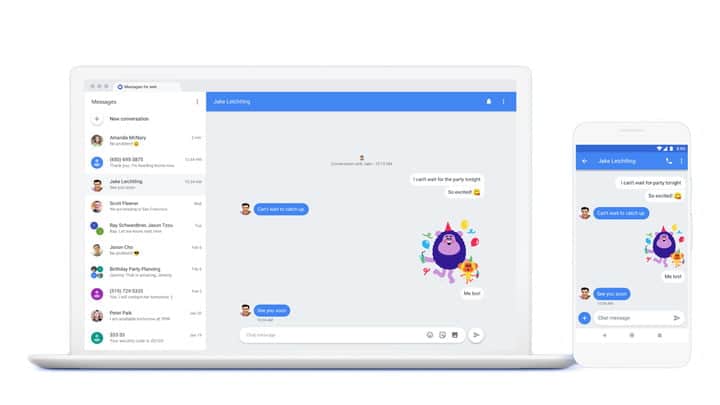
画像:Google
- Googleメッセージのホームページに移動します
- Android携帯でメッセージアプリを開きます
- 右上隅の3ドットメニューをタップし、[Web用メッセージ]を選択します。
- 次に、[QRコードをスキャン]をタップし、携帯電話のカメラをAndroidメッセージホームページのQRコードに向けます。 これにより、デバイスがブラウザにリンクされ、メッセージと連絡先が両方に同期されます。
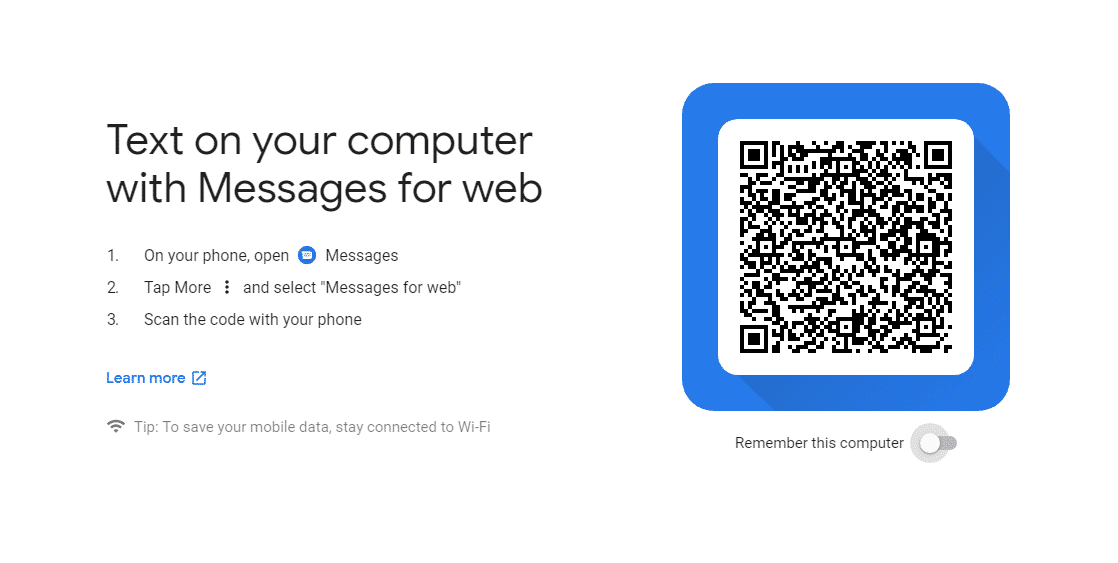
スクリーンショット:Joe Rice-Jones / KnowTechie

- これで、携帯電話のメッセージアプリと同じようにブラウザを使用できるようになります。 毎回QRコードをスキャンする必要がない場合は、QRコードの下にある[このコンピューターを記憶する]トグルを押すことができます。
Windows10でCortanaを介してテキストメッセージを送信する
代わりにCortanaを本当に使用したい場合は、Androidフォンまたは更新されていないWindows Phoneと、W10アニバーサリーアップデートを適用したWindows10を実行しているPCが必要です。
それでもWindowsPhoneを使用している場合は、Windows 10の検索バーに「テキスト」と入力し、その後にSMSを送信する相手の名前を入力します。 次に、Cortanaは、どの連絡先が必要かを判断し、メッセージを尋ねる必要があります。 両方のデバイスで同じMicrosoftアカウントにサインインする必要があります。
Androidスマートフォンをペアリングすることで、さらにいくつかの手順を実行するだけで、同じ機能を利用できます。
- まず、テキストを送信する相手がPeopleアプリにリストされていることを確認する必要があります。 連絡先にまだ含まれていない場合は、プラス記号をクリックしてMicrosoftアカウントデータベースに追加します。

スクリーンショット:Joe Rice-Jones / KnowTechie
- 次に、Androidデバイス用のCortanaアプリをダウンロードし、そこにいくつかの設定を行う必要があります。 PCとの間で、「テキストメッセージのプッシュと受信」に設定されていることを確認してください。 これは、[設定]> [通知の同期]> [アプリの通知の同期]にあります
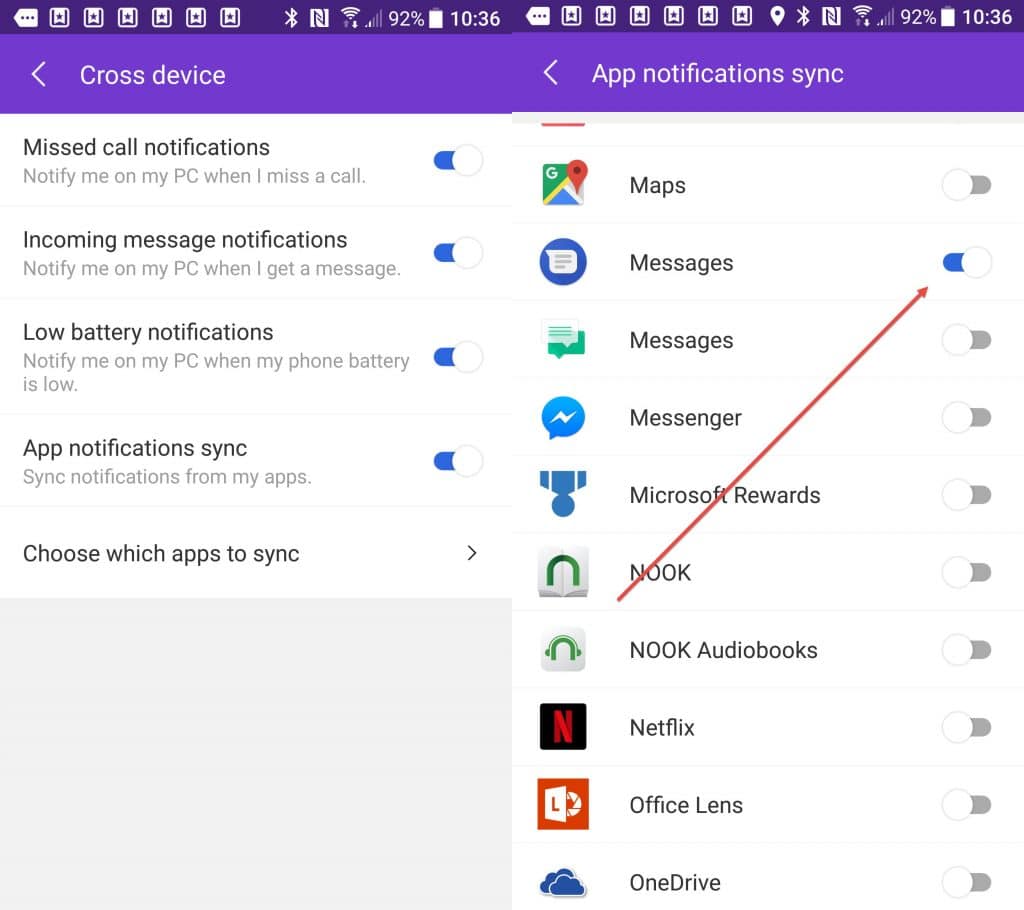
画像:デジタルトレンド
- 次に、[同期するアプリを選択]をタップし、[メッセージ]の横のトグルをタップしてください
Facebook Messengerを含め、ここで任意のメッセージングアプリがメッセージを送受信できるようにすることができることに注意してください。
構成が完了すると、Windows 10タスクバーのCortanaのテキストフィールドに「テキスト」または「メッセージ」と入力するか(音声Cortanaが有効になっている場合)、Microsoftアカウントの連絡先にテキストを送信できます。 Cortanaは、送信先の連絡先を選択するためのフィールド、メッセージを入力するためのスペース、およびSMSオプションを表示します。
「メッセージはここからメッセージに連絡します」または「テキストはここからメッセージに連絡します」を使用して、コマンドを連鎖させることもできます。
AndroidのCortanaは、テキストをWindows 10PCに転送できます。 到着すると、Windows 10の他の通知と同様に、画面の右側に通知が表示されます。その通知には、返信できるテキストボックスがあります。 複数のメッセージが同時に到着した場合、返信オプションは表示されません。
Cortanaは迅速な応答に非常に便利ですが、古いテキストを閲覧できないため、完全な会話をするのは難しいです。
デバイスに関係なく、コンピュータを介してテキストメッセージを送信するために利用できるオプションがあります。 それらのいくつかは価値があるよりも厄介かもしれませんが、あなたがあなたの電話に気を取られて、代わりに同僚、愛する人、そして友人にテキストを送りながらあなたのコンピュータに集中したいなら、これらのオプションのどれも十分価値がありますそれ。
どう思いますか? コンピューターからテキストを送信し始めますか、それとも従来の方法に固執しますか? コメントで下に知らせてください、または私たちのツイッターまたはフェイスブックに議論を持ち越してください。
編集者の推奨事項:
- Netflixの視聴履歴を非表示にして、より良い推奨事項を取得する方法は次のとおりです
- 写真や連絡先を失うことなくFacebookを削除する方法
- Android用iPhoneを簡単に捨てる方法は次のとおりです
- ゴルフGPS購入ガイド:最良のものを選ぶ方法
- AndroidでSNESゲームをプレイする方法
